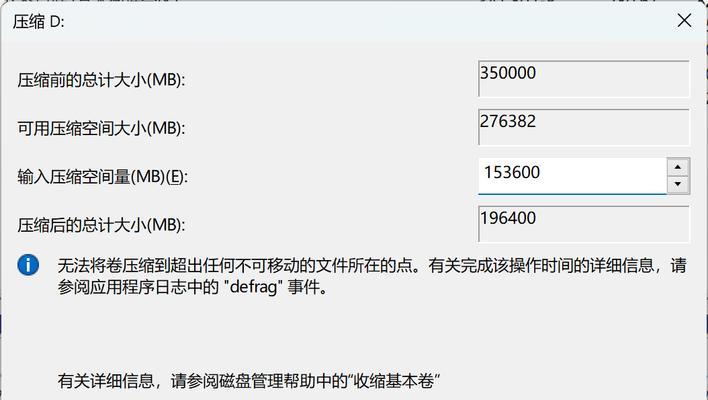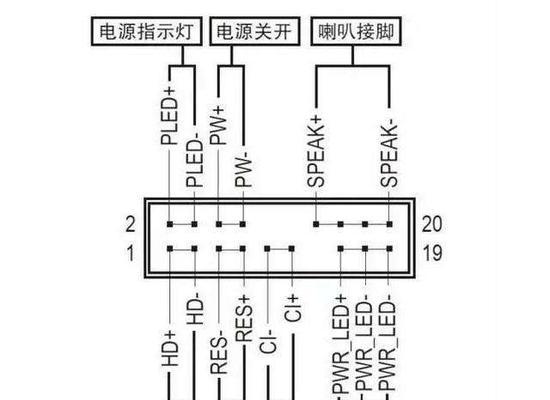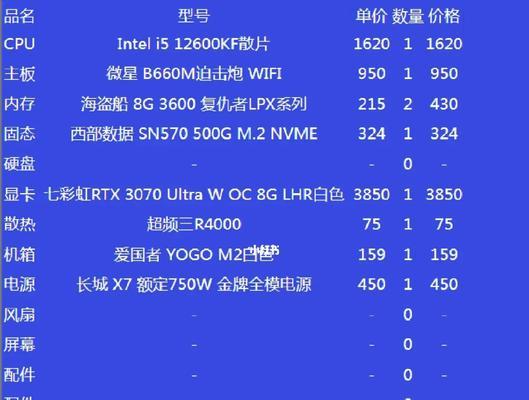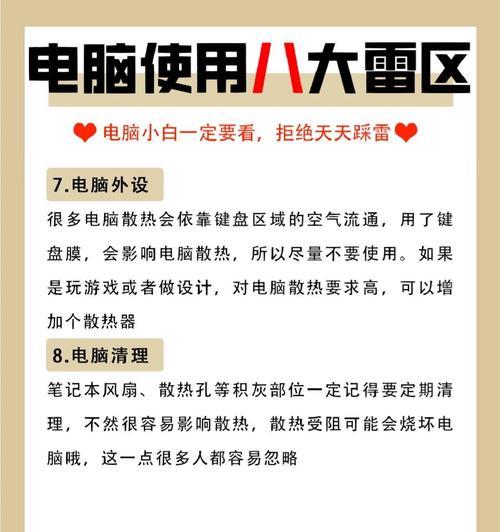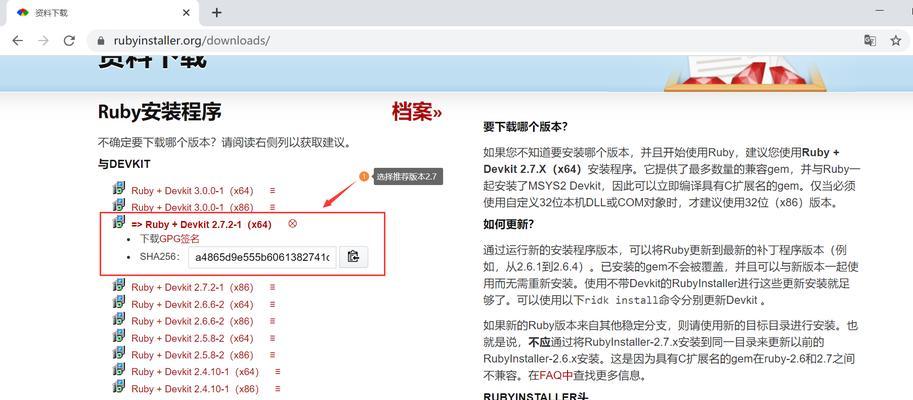在日常生活中,我们常常会碰到电脑耳机声音过小的问题,特别是当你在旅途中或是携带耳机到不同的地方使用时,声音问题变得更加突出。这不仅影响了听音乐、观看视频或玩游戏的体验,还可能是耳机本身的信号接收、线材问题或接口松动等多种原因造成的。为了解决您的问题,本文将为您详细分析电脑耳机声音小的原因,并提供一系列解决办法。无论您是耳机新手还是资深用户,本指南都将帮助您找回清晰悦耳的声音。
一、耳机信号接收问题
有时,耳机音量小并不是耳机本身的问题,而很可能是电脑的信号输出强度不足。这种情况尤其是在使用usb接口的耳机或者某些集成声卡的设备上更为常见。
1.检查耳机驱动
确保您的电脑驱动是最新的。过时的驱动可能导致信号处理不完整或不准确,影响声音输出。
打开设备管理器,找到声卡设备。
右键点击,选择更新驱动程序。
如果提示有可用更新,请按照提示完成更新。
2.调整输出设置
电脑的输出设置也可能影响耳机音量,尤其是在使用具有数字输出功能的高级耳机时。
打开声音设置,选择输出设备。
点击“属性”或“高级”按钮。
在弹出的窗口中,尝试调整音量和平衡设置。
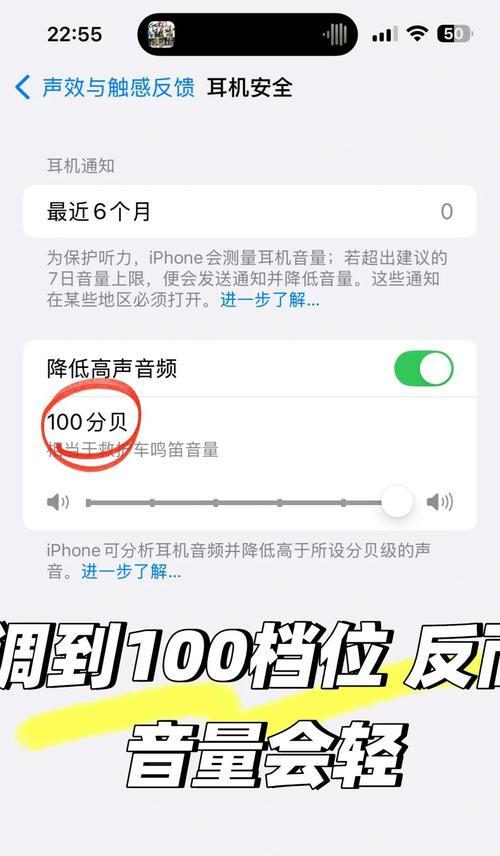
二、耳机线材问题
另一种常见问题是耳机线材内部磨损或接触不良。这通常是由于线材长时间弯曲、被挤压或拉动造成的。
1.检查耳机线
观察耳机线是否有破损、弯曲过度的地方。
轻轻移动线材,感受是否有断裂或松动的部位。
若发现损伤,尝试更换线材或送修耳机。
2.清洁耳机插孔
灰尘和污垢可能会在耳机插孔处堆积,导致接触不良。
关闭电脑并拔下耳机。
使用棉签或压缩空气轻轻清洁耳机插孔。
将耳机重新插入,检查是否有所改善。
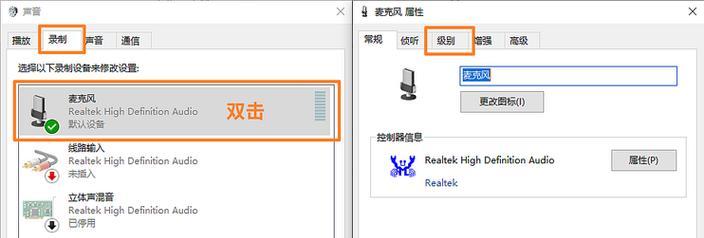
三、音量设置问题
有时候声音小的问题非常简单,仅仅是因为系统中音量设置不当。
1.音量控制面板
系统音量控制面板中的设置可能影响耳机输出。
点击任务栏的音量图标打开音量控制面板。
确保“应用音量和设备属性”下的“专用”选项被选中。
调整滑块增加耳机音量。
2.软件应用音量
个别软件应用可能有独立的音量控制。
在需要调整音量的应用内寻找音量控制选项。
在视频、音乐播放器或游戏中适当增加音量。
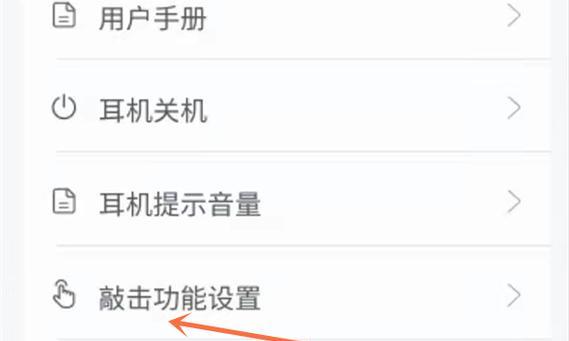
四、兼容性与接口问题
耳机和电脑之间可能存在兼容性问题,或者耳机连接的接口可能松动。
1.更换接口
尝试将耳机插入不同的usb接口或音频接口。
如果问题解决,可能是原始接口存在问题。
2.考虑兼容性
检查耳机使用说明,确认其是否兼容当前操作系统和硬件。
如果不兼容,考虑使用适配器或更换耳机。
五、耳机硬件故障
如果以上全部排查仍未解决问题,有可能是耳机硬件本身出现了故障。
1.测试耳机
使用另一台电脑或设备测试耳机。
如果在其他设备上音量正常,问题可能出在原电脑的硬件上。
2.专业维修
如果耳机确实存在硬件故障,可能需要返回制造商修理或进行更换。
通过上述五个步骤,您应该能够解决电脑耳机声音小的问题。如果耳机经过多处检查都没能解决问题,那么可能要考虑购买新的耳机。请记得在购买时考虑耳机规格、兼容性以及个人需求,确保不会再遇到类似的问题。尽管处理耳机问题可能有些繁琐,但一步一步的排查能帮助您快速找回耳机的最佳状态。